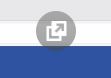3.1.19 BigBlueButton FAQs
| [gesichtete Version] | [gesichtete Version] |
Keine Bearbeitungszusammenfassung |
Keine Bearbeitungszusammenfassung |
||
| (28 dazwischenliegende Versionen von 2 Benutzern werden nicht angezeigt) | |||
| Zeile 2: | Zeile 2: | ||
<loop_accordion> | <loop_accordion> | ||
<loop_row> | |||
<loop_title>'''Audio''': Ich bin ohne Mikrofon dem Meeting beigetreten. Wie kann ich das Mikrofon nachträglich aktivieren? | |||
</loop_title> | |||
Sie können Ihr Mikrofon auch nachträglich aktivieren. Dazu beenden Sie zunächst die Audioverbindung, indem Sie in der auf das Kopfhörer-Symbol unten klicken. | |||
<br> | |||
[[File:bbb_audio_beenden.png|300px]] | |||
Starten Sie anschließend erneut die Audioverbindung und wählen "mit Mikrofon" aus. Siehe auch [[Echotest#Nur_zuh.C3.B6ren|Echotest - Nur zuhören]]. | |||
</loop_row> | |||
<loop_row> | |||
<loop_title>'''Aufzeichnungen''': Wann sehe ich die Aufzeichnung aus meiner BBB-Session? </loop_title> | |||
Es dauert einige Zeit, bis die Aufzeichnungen generiert und verfügbar sind. Je nach Länge der Aufzeichnung kann dies einige Stunden in Anspruch nehmen. Sobald die Aufzeichnung vollständig generiert ist, wird sie in der BBB-Aktivität angezeigt. | |||
</loop_row> | |||
<loop_row> | |||
<loop_title>'''Aufzeichnungen''': Kann ich Aufzeichnungen aus BBB-Sessions '''herunterladen'''?</loop_title> | |||
Nein, es ist aktuell nicht möglich, BBB-Aufzeichnungen herunterzuladen und offline verfügbar zu machen. | |||
</loop_row> | |||
<loop_row> | <loop_row> | ||
<loop_title>'''Bildschirmfreigabe''': Beim Teilen des Bildschirms stehen nicht alle Fenster zur Auswahl - was kann ich tun?</loop_title> | <loop_title>'''Bildschirmfreigabe''': Beim Teilen des Bildschirms stehen nicht alle Fenster zur Auswahl - was kann ich tun?</loop_title> | ||
| Zeile 10: | Zeile 27: | ||
</loop_title> | </loop_title> | ||
Wenn Sie während der Bildschirmfreigabe Ihre Teilnehmenden sehen wollen, bietet es sich an, mit einem zweiten Bildschirm zu arbeiten. <br> | Wenn Sie während der Bildschirmfreigabe Ihre Teilnehmenden sehen wollen, bietet es sich an, mit einem zweiten Bildschirm zu arbeiten. <br> | ||
Wenn dies nicht möglich sein sollte: In manchen Browsern (z.B. Opera) ist es möglich, Ansichten des Meetings abzukoppeln. Klicken Sie dazu auf das entsprechende Symbol | Wenn dies nicht möglich sein sollte: In manchen Browsern (z.B. Opera) ist es möglich, Ansichten des Meetings abzukoppeln. Klicken Sie dazu auf das entsprechende Symbol: <br> | ||
:[[File:bbb_bildschirmteilung_abkoppeln_symbol.png]] | :[[File:bbb_bildschirmteilung_abkoppeln_symbol.png]] | ||
</loop_row> | </loop_row> | ||
<loop_row> | <loop_row> | ||
<loop_title> | <loop_title>'''Gruppenräume''': Wie kann ich Gruppenräume in BBB '''erstellen'''?</loop_title> | ||
Gruppenräume können Sie erstellen, indem Sie im BBB-Meeting in der linken Spalte auf das Zahnrad hinter "Teilnehmer" klicken und "Gruppenräume erstellen" wählen. <br> | Gruppenräume können Sie erstellen, indem Sie im BBB-Meeting in der linken Spalte auf das Zahnrad hinter "Teilnehmer" klicken und "Gruppenräume erstellen" wählen. <br> | ||
Für eine detaillierte Erläuterung siehe [[Breakout Räume]]. | Für eine detaillierte Erläuterung siehe [[Breakout Räume]]. | ||
</loop_row> | </loop_row> | ||
<loop_row> | <loop_row> | ||
<loop_title>''' | <loop_title>'''Gruppenräume''': Kann ich die Laufzeit von Gruppenräumen nach Beginn '''verlängern'''?</loop_title> | ||
Ja, die Laufzeit der Arbeitsgruppen kann während der Gruppenzeit verlängert werden. Sie können die Laufzeit der Arbeitsgruppen während der Gruppenzeit verlängern. Klicken Sie dazu auf die 3 Punkte oben rechts über der Laufzeitanzeige und wählen Sie "Dauer ändern". Tragen Sie die Anzahl der Minuten ein, wie lange die Gruppenräume laufen sollen, und klicken auf „Anwenden“. Alternativ können Sie die Laufzeit auch über die Pfeiltasten verringern oder verlängern. Den Teilnehmenden wird die aktualisierte "Verbleibende Gruppenraumzeit" in den Gruppenräumen angezeigt. Siehe auch [[Breakout Räume]]. | |||
</loop_row> | </loop_row> | ||
<loop_row> | <loop_row> | ||
<loop_title>''' | <loop_title>'''Gruppenräume''': Kann ich Gruppenräume '''vorbereiten'''?</loop_title> | ||
Gruppenräume lassen sich nicht vorab vorbereiten, da sie in dem Moment des Anlegens erst erstellt werden. | |||
</loop_row> | </loop_row> | ||
<loop_row> | <loop_row> | ||
<loop_title>''' | <loop_title>'''Gruppenräume''': '''Wie viele''' Gruppenräume kann ich in BBB maximal erstellen?</loop_title> | ||
Es lassen sich derzeit maximal 16 Gruppenräume in einer BBB-Session erstellen. | |||
</loop_row> | </loop_row> | ||
<loop_row> | <loop_row> | ||
<loop_title> | <loop_title>'''Handzeichen:''' Wo sehe ich, wenn ein Teilnehmender die Hand hebt? </loop_title> | ||
Der Status "Hand heben" wird per Pop-Up und akustischem Signal angezeigt:<br> | |||
[[File:bbb_handzeichen-info.png|300px]] | |||
Die anderen Status-Symbole werden in der Teilnehmerliste innerhalb der Icons vor den Namen angezeigt. | |||
</loop_row> | </loop_row> | ||
<loop_row> | <loop_row> | ||
<loop_title> | <loop_title>'''Kamerabild''': Mein Kamerabild wird spiegelverkehrt angezeigt. Kann ich das ändern? </loop_title> | ||
In der Standardkonfiguration von BBB werden die Kamerabilder spiegelverkehrt angezeigt. Sie können dies ändern: Klicken Sie bei Ihrem Kamerabild auf den kleinen Pfeil rechts neben Ihrem Namen und wählen Sie die Option "Spiegeln" aus. Das Bild wird nun spiegelverkehrt dargestellt, allerdings nur für Sie: die anderen Meetingteilnehmenden sehen weiterhin das ursprüngliche Bild. | |||
</loop_row> | </loop_row> | ||
<loop_row> | <loop_row> | ||
<loop_title> | <loop_title>'''Kamerabild''': Kann ich einen neutralen '''Hintergrund''' in meinem Kamerabild anzeigen lassen?</loop_title> | ||
Ja, mit dem Starten der Kamerafreigabe lässt sich ein neutrales Hintergrundbild auswählen. Sie können auch eigene Webcam-Hintergründe hochladen. Wie das geht, ist im Abschnitt [https://hilfe.eduloop.de/mediawiki/index.php?title=Kamera&stable=0#Hintergrundbild Kamera] beschrieben. | |||
</loop_row> | </loop_row> | ||
<loop_row> | <loop_row> | ||
<loop_title> | <loop_title>'''Kamerabild''': Kann ich ein '''Standbild''' von meinem Kamerabild anzeigen lassen?</loop_title> | ||
Ja, für die Kamerafreigabe lässt sich ein Standbild einstellen: Rechts-Klick auf das Videobild und "Anhalten" wählen, bzw. die Steuerleiste einblenden und über das Pausen-Symbol anhalten und wieder starten. | |||
</loop_row> | </loop_row> | ||
<loop_row> | <loop_row> | ||
<loop_title> | <loop_title>Kann ich '''Sessions vorbereiten''' und bestimmte Layouts beibehalten?</loop_title> | ||
</loop_title> | In BBB ist es nicht direkt möglich, Sessions mit verschiedenen Inhalten vorzubereiten und für kommende Meetings beizubehalten. Der Grund liegt darin, dass die Webkonerenzräume in BBB nicht dauerhaft existieren, sondern jedes Meeting ad hoc erstellt wird und nach Beenden der Session wieder gelöscht wird. | ||
Es ist jedoch möglich, z.B. eine Präsentation in den Aktivitätseinstellungen zu hinterlegen. Diese wird beim Aufrufen der BBB-Session direkt angezeigt. | |||
[[File:bbb_aktivitaetseinstellungen_praesentation.png|400px]] | |||
</loop_row> | </loop_row> | ||
<loop_row> | <loop_row> | ||
<loop_title> | <loop_title>Wie kann ich die '''Steuerung''' an Teilnehmenden übergeben?</loop_title> | ||
Klicken Sie auf den Teilnehmenden in der Liste, dem Sie Rechte erteilen möchten. Sie können den Teilnehmenden nun zum „Präsentator“ machen, damit sie/er eine Datei hochladen, den Bildschirm freigeben kann etc. <br> | |||
[[File:bbb_praesentationsrechte_vergeben.png|300px]] | |||
Siehe auch [[Einzelteilnehmendenverwaltung]]. | |||
</loop_row> | </loop_row> | ||
<loop_row> | <loop_row> | ||
<loop_title> | <loop_title>Können Teilnehmende sich auch per '''Telefon''' in BBB-Meetings einwählen?</loop_title> | ||
Nein, eine Einwahl per Telefon ist nicht möglich. | |||
</loop_row> | </loop_row> | ||
<loop_row> | <loop_row> | ||
<loop_title> | <loop_title>Kann ich '''Umfragen''' in BBB besser gestalten?</loop_title> | ||
Die Gestaltung von Umfragen in BBB ist mit dem letzten Versionsupdate deutlich besser geworden. Für mehr Details siehe [[Umfrage starten]]. | |||
</loop_row> | </loop_row> | ||
</loop_accordion> | </loop_accordion> | ||
Aktuelle Version vom 10. August 2023, 10:13 Uhr
Einige häufig gestellte Fragen möchten wir in diesem FAQ beantworten.
Sie können Ihr Mikrofon auch nachträglich aktivieren. Dazu beenden Sie zunächst die Audioverbindung, indem Sie in der auf das Kopfhörer-Symbol unten klicken.
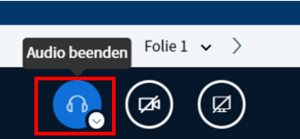
Starten Sie anschließend erneut die Audioverbindung und wählen "mit Mikrofon" aus. Siehe auch Echotest - Nur zuhören.
Es dauert einige Zeit, bis die Aufzeichnungen generiert und verfügbar sind. Je nach Länge der Aufzeichnung kann dies einige Stunden in Anspruch nehmen. Sobald die Aufzeichnung vollständig generiert ist, wird sie in der BBB-Aktivität angezeigt.
Nein, es ist aktuell nicht möglich, BBB-Aufzeichnungen herunterzuladen und offline verfügbar zu machen.
Es kommt vereinzelt vor, dass beim Teilen des Bildschirms nicht alle aktiven Fenster zur Auswahl stehen. Ist das Fenster, das Sie teilen wollen, nicht gelistet, beenden Sie die Bildschirmfreigabe und rufen Sie das gewünschte Fenster auf, um es zu "aktivieren". Bei erneuter Bildschirmfreigabe ist es nun i.d.R. auswählbar. Hat dies nicht geholfen: Session verlassen und neu betreten.
Wenn Sie während der Bildschirmfreigabe Ihre Teilnehmenden sehen wollen, bietet es sich an, mit einem zweiten Bildschirm zu arbeiten.
Wenn dies nicht möglich sein sollte: In manchen Browsern (z.B. Opera) ist es möglich, Ansichten des Meetings abzukoppeln. Klicken Sie dazu auf das entsprechende Symbol:
Gruppenräume können Sie erstellen, indem Sie im BBB-Meeting in der linken Spalte auf das Zahnrad hinter "Teilnehmer" klicken und "Gruppenräume erstellen" wählen.
Für eine detaillierte Erläuterung siehe Breakout Räume.
Ja, die Laufzeit der Arbeitsgruppen kann während der Gruppenzeit verlängert werden. Sie können die Laufzeit der Arbeitsgruppen während der Gruppenzeit verlängern. Klicken Sie dazu auf die 3 Punkte oben rechts über der Laufzeitanzeige und wählen Sie "Dauer ändern". Tragen Sie die Anzahl der Minuten ein, wie lange die Gruppenräume laufen sollen, und klicken auf „Anwenden“. Alternativ können Sie die Laufzeit auch über die Pfeiltasten verringern oder verlängern. Den Teilnehmenden wird die aktualisierte "Verbleibende Gruppenraumzeit" in den Gruppenräumen angezeigt. Siehe auch Breakout Räume.
Gruppenräume lassen sich nicht vorab vorbereiten, da sie in dem Moment des Anlegens erst erstellt werden.
Es lassen sich derzeit maximal 16 Gruppenräume in einer BBB-Session erstellen.
Der Status "Hand heben" wird per Pop-Up und akustischem Signal angezeigt:
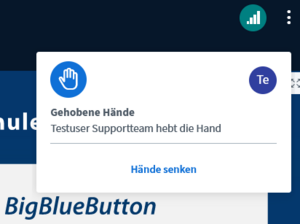
Die anderen Status-Symbole werden in der Teilnehmerliste innerhalb der Icons vor den Namen angezeigt.
In der Standardkonfiguration von BBB werden die Kamerabilder spiegelverkehrt angezeigt. Sie können dies ändern: Klicken Sie bei Ihrem Kamerabild auf den kleinen Pfeil rechts neben Ihrem Namen und wählen Sie die Option "Spiegeln" aus. Das Bild wird nun spiegelverkehrt dargestellt, allerdings nur für Sie: die anderen Meetingteilnehmenden sehen weiterhin das ursprüngliche Bild.
Ja, mit dem Starten der Kamerafreigabe lässt sich ein neutrales Hintergrundbild auswählen. Sie können auch eigene Webcam-Hintergründe hochladen. Wie das geht, ist im Abschnitt Kamera beschrieben.
Ja, für die Kamerafreigabe lässt sich ein Standbild einstellen: Rechts-Klick auf das Videobild und "Anhalten" wählen, bzw. die Steuerleiste einblenden und über das Pausen-Symbol anhalten und wieder starten.
In BBB ist es nicht direkt möglich, Sessions mit verschiedenen Inhalten vorzubereiten und für kommende Meetings beizubehalten. Der Grund liegt darin, dass die Webkonerenzräume in BBB nicht dauerhaft existieren, sondern jedes Meeting ad hoc erstellt wird und nach Beenden der Session wieder gelöscht wird.
Es ist jedoch möglich, z.B. eine Präsentation in den Aktivitätseinstellungen zu hinterlegen. Diese wird beim Aufrufen der BBB-Session direkt angezeigt.
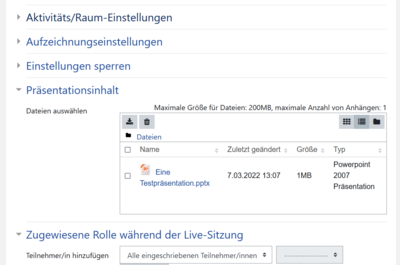
Klicken Sie auf den Teilnehmenden in der Liste, dem Sie Rechte erteilen möchten. Sie können den Teilnehmenden nun zum „Präsentator“ machen, damit sie/er eine Datei hochladen, den Bildschirm freigeben kann etc.
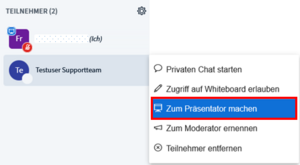
Siehe auch Einzelteilnehmendenverwaltung.
Nein, eine Einwahl per Telefon ist nicht möglich.
Die Gestaltung von Umfragen in BBB ist mit dem letzten Versionsupdate deutlich besser geworden. Für mehr Details siehe Umfrage starten.